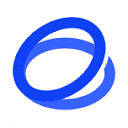使用 composer 的 –profile 选项可输出各阶段耗时,帮助识别性能瓶颈。启用后显示加载配置、依赖解析、下载、写入等步骤的执行时间(毫秒级)。若“Downloading”或“Writing”耗时长,可能为网络或磁盘问题,可切换镜像源、调整 prefer-dist 或优化 autoload。命令如 composer update –profile,输出示例包含 Reading、Downloading、Resolving 等阶段耗时,便于定位慢速环节。虽无图形化,但能快速判断问题方向,配合其他优化手段有效提升执行效率。
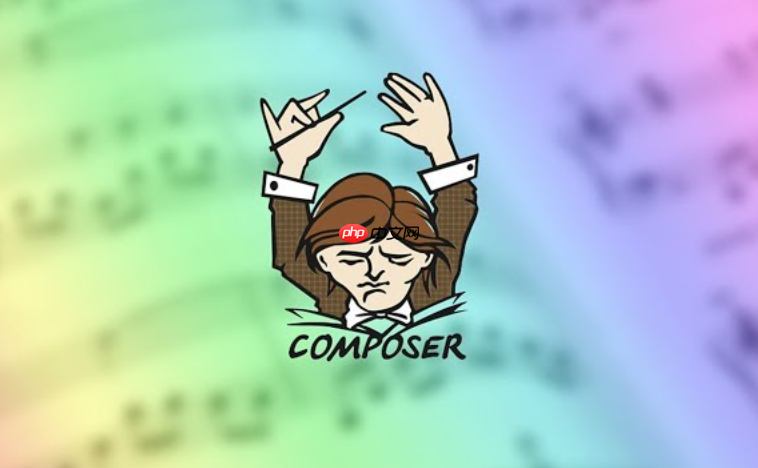
使用 Composer 的 –profile 选项可以输出详细的执行时间信息,帮助你快速识别命令运行过程中的性能瓶颈。当你在执行如 install、update 等耗时操作时,如果感觉速度异常缓慢,加上 –profile 能够显示每个步骤所花费的时间,从而定位是哪个环节拖慢了整体进度。
查看各阶段耗时
启用 –profile 后,Composer 会在命令输出的末尾列出每个关键阶段的执行时间,例如:
- 加载配置和发现包信息所用时间
- 依赖解析阶段的耗时
- 下载 dist 包或克隆 VCS 仓库的时间
- 文件写入和自动加载生成的耗时
这些时间戳通常以毫秒为单位,精确到小数点后几位,便于对比分析。
识别网络或磁盘瓶颈
如果发现“Downloading”或“Writing”阶段耗时特别长,说明可能是网络连接不稳定或磁盘 I/O 较慢。例如:
- 多个包从 packagist 下载缓慢,可考虑切换镜像源
- VCS(如 git)克隆耗时高,检查是否需要更新缓存或调整 prefer-dist 配置
- Autoload 生成时间过长,可能项目类文件过多,可优化 autoload 规则
结合实际命令使用
直接在常用命令后添加 –profile 即可启用,例如:
composer update –profile
输出示例片段:
[45.6ms] Reading ./composer.lock [120.3ms] Downloading http://repo.packagist.org/p2/vendor/package.json [890.1ms] Resolving dependencies
通过这些数据,你能判断是依赖解析太慢,还是大量远程请求导致延迟。
基本上就这些。–profile 不提供图形化分析,但足够帮你快速锁定问题方向,配合其他手段进一步优化。不复杂但容易忽略。